رفع تردد التشغيل أيه إم دي راديون
في غضون عامين بعد شراء جهاز كمبيوتر ، يمكنك البدء في مواجهة المواقف عندما لا ترسم بطاقة الفيديو الخاصة بها الألعاب الحديثة. يبدأ بعض اللاعبين العالقين على الفور في النظر إلى الأجهزة الجديدة ، ويذهب شخص ما بطريقة مختلفة قليلا ، في محاولة لفيركلوكول محول الرسومات الخاصة بهم.
هذا الإجراء ممكن مع الأخذ في الاعتبار أن الشركة المصنعة افتراضياً عادةً لا تحدد القيم الممكنة القصوى للترددات لمحول الفيديو. يمكنك تصحيحها يدويًا. كل ما هو مطلوب هو مجموعة من المبرمجين البسطاء والمثابرة.
محتوى
كيفية overclock في بطاقة الرسومات أيه إم دي راديون
لنبدأ بما تحتاج إلى معرفته أولاً. رفع تردد التشغيل على بطاقة الفيديو (رفع تردد التشغيل) يمكن تحمل بعض المخاطر والعواقب. عليك أن تفكر في هذا مسبقا:
- إذا كنت تعاني من ارتفاع درجة الحرارة ، فأنت بحاجة أولاً إلى الاهتمام بترقية التبريد بعد رفع تردد التشغيل سوف يبدأ محول الفيديو لإطلاق المزيد من الحرارة.
- لتحسين أداء محول الرسومات ، سيكون عليك ضبط جهد الإمداد الأكبر عليه.
- قد لا يحب هذا التصميم وحدة تزويد الطاقة ، والتي يمكن أن تبدأ أيضًا في ارتفاع درجة الحرارة.
- إذا كنت تريد ، وفيركلوك بطاقة الفيديو للكمبيوتر المحمول مرتين ، وخاصة إذا كان نموذج منخفض التكلفة. يمكن أن تنشأ مشكلتان سابقتان في وقت واحد.
مهم! جميع الإجراءات على رفع تردد التشغيل محول الفيديو ستؤدي على مسؤوليتك الخاصة.
الاحتمال الذي سيخفق في النهاية سيكون دائمًا موجودًا ، ولكن يتم تقليله إلى الحد الأدنى إذا لم تتعجل وتفعل كل شيء "في العلوم".
من الناحية المثالية ، يتم رفع تردد التشغيل عن طريق وامض BIOS لمحول الرسومات. من الأفضل أن تثق بالمحترفين ، ويمكن لمستخدم الكمبيوتر العادي استخدام البرنامج.
لفيركلوك بطاقة الفيديو على الفور تنزيل وتثبيت المرافق التالية:
- GPU-Z .
- MSI Afterburner .
- FurMark .
- سبيدفان .
ثم اتبع تعليماتنا خطوة بخطوة.
بالمناسبة ، لا تكون كسول للتحقق من ملاءمة برامج التشغيل لمحول الفيديو الخاص بك قبل المتابعة لفيركلوك عليه.
الدرس: اختيار السائق الضروري لبطاقة الفيديو
الخطوة 1: مراقبة درجة الحرارة
خلال عملية رفع السرعة ، يجب مراقبة بطاقة الفيديو بحيث لا يتم تسخينها ولا أي حديد آخر إلى درجة حرارة حرجة (في هذه الحالة 90 درجة). إذا حدث هذا ، فقمت بتجاوزه باستخدام overclocking وتحتاج إلى تقليل الإعدادات.
للمراقبة ، استخدم الأداة المساعدة SpeedFan. فإنه يعرض قائمة مكونات الكمبيوتر مع مؤشر درجة الحرارة لكل منها. 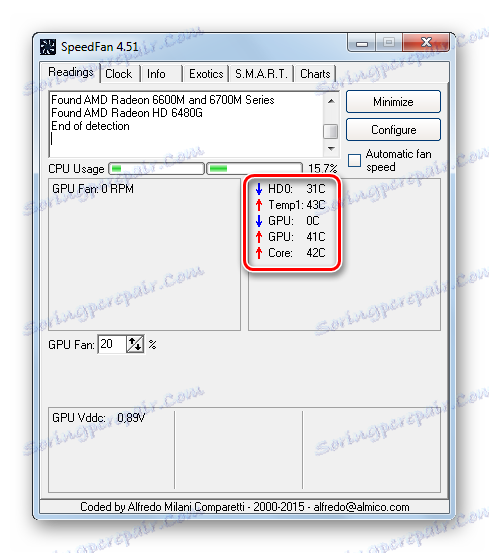
الخطوة 2: إجراء اختبار الإجهاد وقياس الأداء
أولاً ، تحتاج إلى التأكد من أن محول الرسومات لا يصبح أكثر حرارة مع الإعدادات الافتراضية. للقيام بذلك ، يمكنك تشغيل لعبة قوية لمدة 30-40 دقيقة ومعرفة درجة الحرارة التي سوف تعطيها SpeedFan. ويمكنك فقط استخدام أداة FurMark ، والتي ستقوم بتحميل بطاقة الرسومات بشكل صحيح.
- للقيام بذلك ، ما عليك سوى النقر في نافذة "اختبار الضغط على GPU" .
- في التحذير المقفز ، هناك احتمال ارتفاع درجة الحرارة. اضغط GO .
- سيتم فتح نافذة مع الرسوم المتحركة الجميلة من "bagel" . مهمتك هي اتباع جدول التغيرات في درجة الحرارة في غضون 10-15 دقيقة. بعد هذا الوقت ، يجب أن يتوازن الرسم البياني ، ويجب ألا تتجاوز درجة الحرارة 80 درجة.
- إذا كانت درجة الحرارة مرتفعة جدًا ، فقد لا يكون من المفيد محاولة تسريع محول الفيديو حتى تقوم بتحسين عملية تبريد بطاقة الفيديو. يمكن القيام بذلك عن طريق وضع المبرد بشكل أكثر كفاءة أو عن طريق تجهيز وحدة النظام مع التبريد السائل.
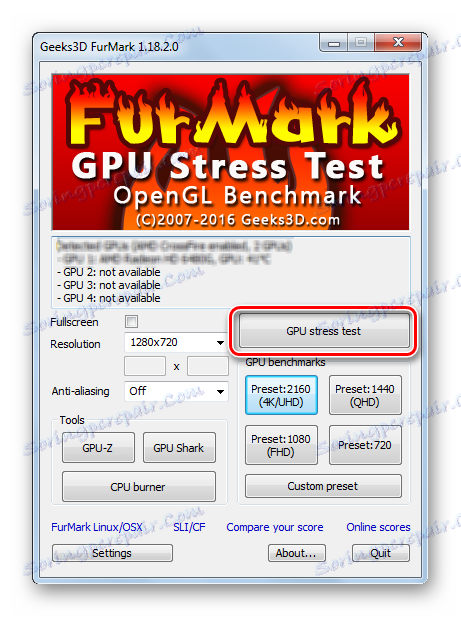
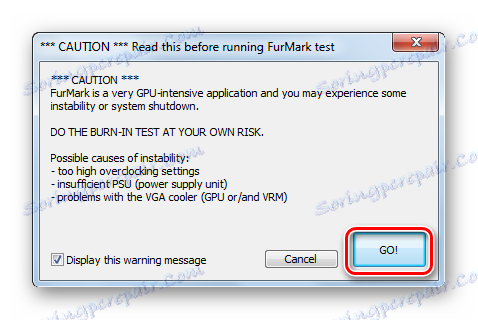
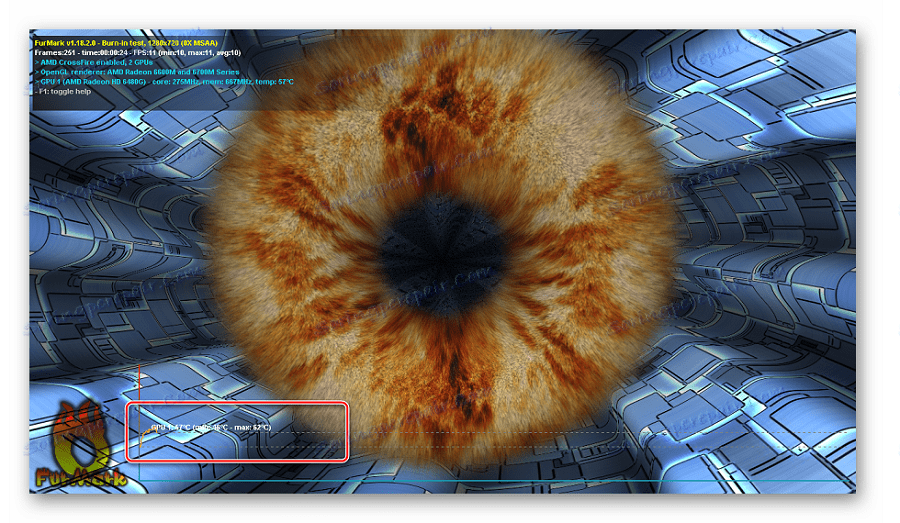
يسمح FurMark أيضًا بمعايرة محول الرسومات. ونتيجة لذلك ، ستحصل على تقييم أداء محدد وسيتمكن من مقارنته بما سيحدث بعد رفع تردد التشغيل.
- انقر فقط على أحد أزرار كتلة "GPU benchmarking" . تختلف فقط في الدقة التي سيتم تشغيل الرسومات.
- سيعمل "Bagel" لمدة دقيقة واحدة ، وسوف ترى تقريرًا مع تقييم بطاقة الفيديو.
- تذكر ، أكتب أو zasrinte (أخذ لقطة شاشة) هذا المؤشر.
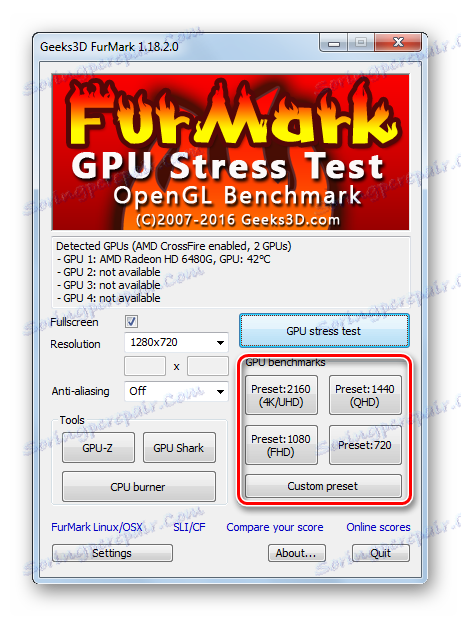
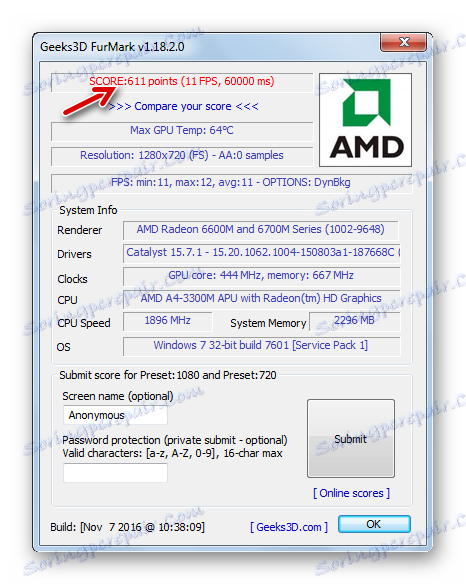
الدرس: كيف تصنع لقطة شاشة للكمبيوتر
الخطوة 3: التحقق من الأداء الحالي
سيسمح لك برنامج GPU-Z بمشاهدة ما ستعمل به بالضبط. أولاً ، انتبه إلى قيم "Pixel Fillrate" و "Texture Fillrate" و "Bandwidth" . يمكنك التمرير فوق كل منها وقراءة ما هو ما. بشكل عام ، تحدد هذه المؤشرات الثلاثة بشكل كبير أداء محول الرسومات ، والأهم من ذلك - يمكن زيادتها. ومع ذلك ، لهذا الغرض من الضروري تغيير بعض الخصائص الأخرى.  فيما يلي قيم "GPU Clock" و "Memory" . هذه هي الترددات التي يعمل عليها معالج الرسومات والذاكرة. ها هم ، ويمكنك ضخ القليل ، وبالتالي تحسين المعلمات المذكورة أعلاه.
فيما يلي قيم "GPU Clock" و "Memory" . هذه هي الترددات التي يعمل عليها معالج الرسومات والذاكرة. ها هم ، ويمكنك ضخ القليل ، وبالتالي تحسين المعلمات المذكورة أعلاه.
الخطوة 4: تغيير ترددات التشغيل
مباشرة لرفع تردد التشغيل على بطاقة الرسومات أيه إم دي راديون MSI Afterburner مناسبة تماما.
مبدأ تعديل التردد هو: زيادة الترددات في الخطوات الصغيرة (!) وتنفيذ كل اختبار مع كل تغيير. إذا استمر محول الفيديو في العمل بثبات ، فلا يزال بإمكانك زيادة الإعدادات وإجراء الاختبار مرة أخرى. يجب تكرار هذه الدورة حتى يبدأ محول الرسومات في اختبار التحمل في العمل بشكل أسوأ وسخن. في هذه الحالة ، تحتاج إلى البدء في خفض الترددات بحيث لا توجد أعطال.
والآن سننظر في كل شيء بمزيد من التفاصيل:
- في نافذة التطبيق الرئيسية ، انقر على رمز الإعدادات.
- في علامة التبويب "Basic" ، حدد " Unlock Voltage Control" و "Unlock Voltage Monitoring" . انقر فوق موافق .
- تأكد من أن وظيفة "Startup" غير نشطة - ليست مطلوبة بعد.
- أول يزيد "ساعة الأساسية" (تردد المعالج). يتم ذلك عن طريق تحريك شريط التمرير المقابل إلى اليمين. بالنسبة للمبتدئين ، سيكون هناك خطوة كافية في 50 ميغاهيرتز.
- لتطبيق التغييرات ، انقر فوق زر علامة الاختيار.
- الآن قم بتشغيل اختبار الإجهاد FurMark ولمدة 10-15 دقيقة ، ومشاهدة تقدمها.
- إذا لم تظهر أي آثار على الشاشة ، وظلت درجة الحرارة ضمن النطاق الطبيعي ، يمكنك إعادة إضافة 50-100 ميغاهيرتز وتشغيل الاختبار. افعل هذا كله من خلال هذا المبدأ ، حتى ترى أن بطاقة الرسومات أصبحت ساخنة للغاية ، وتصبح مخرجات الرسومات غير صحيحة.
- بعد أن وصلت إلى القيمة القصوى ، قلل التردد لتحقيق عملية مستقرة تحت اختبار الإجهاد.
- الآن ، بنفس الطريقة ، قم بتحريك شريط التمرير "Memory Clock" ، بعد كل اختبار ، بإضافة أكثر من 100 ميغاهيرتز. لا تنس أنه مع كل تغيير تحتاج إلى القراد.
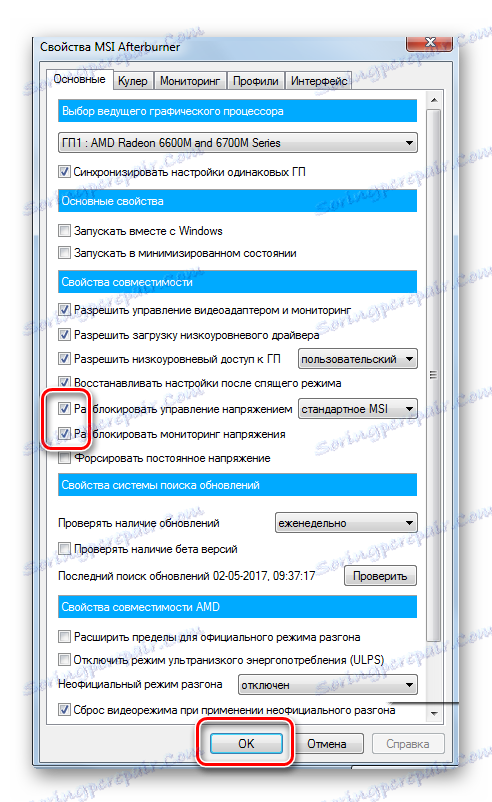
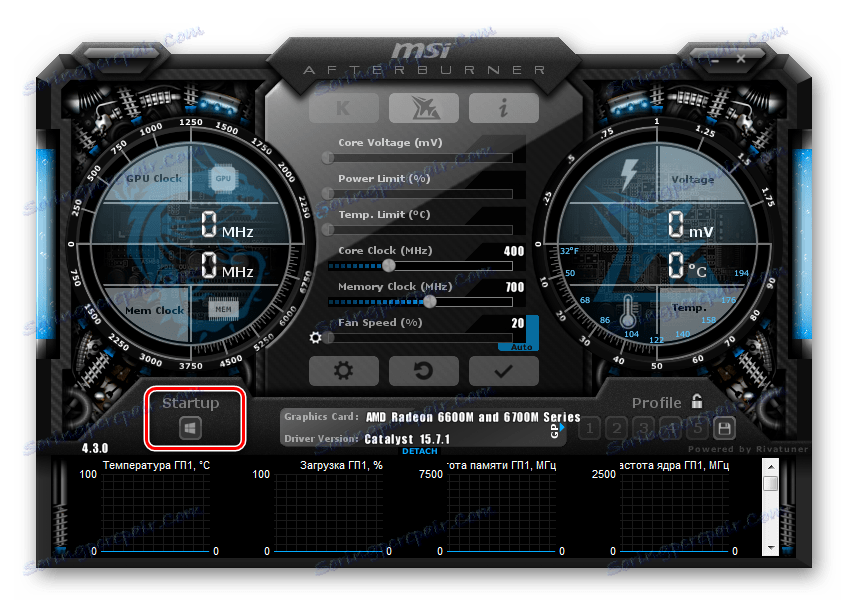
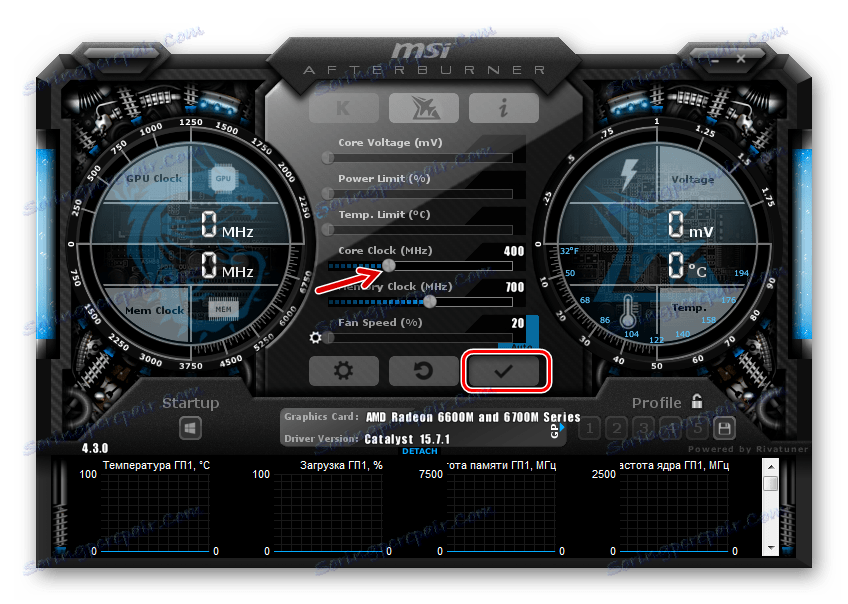

يرجى ملاحظة: قد تختلف واجهة MSI Afterburner عن تلك التي تظهر في الأمثلة. في أحدث إصدارات البرنامج ، يمكنك تغيير المظهر في علامة التبويب "الواجهة" .
الخطوة 5: قم بإعداد ملف التعريف الخاص بك
عند الخروج من البرنامج ، سيتم إعادة تعيين جميع المعلمات. لعدم إعادة إدخالها في المرة التالية ، انقر فوق الزر "حفظ" واختر أي رقم تعريف. 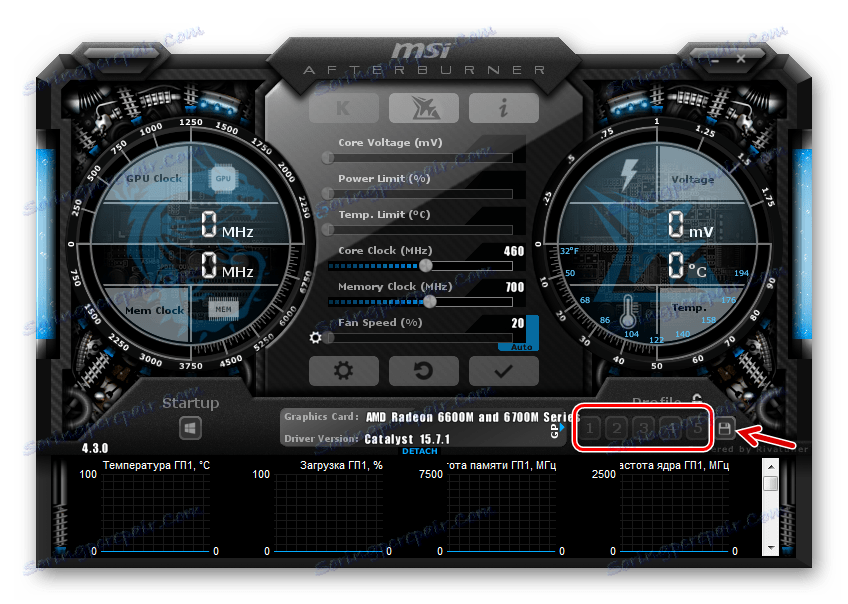
لذلك تحتاج فقط إلى إدخال البرنامج ، انقر فوق هذا الرقم وسيتم تطبيق جميع المعلمات على الفور. لكننا سنذهب أبعد من ذلك.
هناك حاجة في معظم الأحيان لبطاقة الرسومات overclocked عند تشغيل الألعاب ، وعند استخدام جهاز الكمبيوتر عادة لا يكون من المنطقي أن تدفعه مرة أخرى. لذلك ، في MSI Afterburner ، يمكنك تكوين تطبيق التكوين الخاص بك فقط عند تشغيل الألعاب. للقيام بذلك ، انتقل إلى الإعدادات وحدد علامة التبويب "الملفات الشخصية" . في مربع القائمة المنسدلة "ملف تعريف ثلاثي الأبعاد" ، قم بالإشارة إلى الرقم المميز سابقاً. انقر فوق موافق . 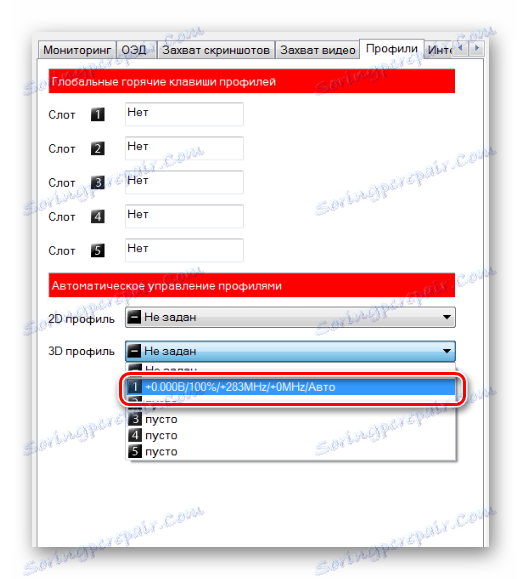
ملاحظة: يمكنك تمكين "بدء التشغيل" وسيتم تسريع بطاقة الفيديو فور بدء تشغيل الكمبيوتر.
الخطوة 6: التحقق من النتائج
الآن يمكنك إعادة تقييم FurMark ومقارنة النتائج. عادة ، فإن زيادة في المئة في الأداء يتناسب طرديا مع زيادة النسبة المئوية في الترددات الأساسية.
- لإجراء فحص مرئي ، قم بتشغيل GPU-Z وشاهد كيف تغيرت مؤشرات الأداء المحددة.
- بدلاً من ذلك ، يمكنك استخدام الأداة المثبتة مع برامج التشغيل على بطاقة الرسومات AMD.
- انقر بزر الماوس الأيمن على سطح المكتب وحدد "خصائص الرسومات" .
- في القائمة اليمنى ، انقر فوق "AMD Overdrive" وأقبل التحذير.
- بعد إجراء الضبط التلقائي ، يمكنك تمكين وظيفة Overdrive وسحب شريط التمرير.

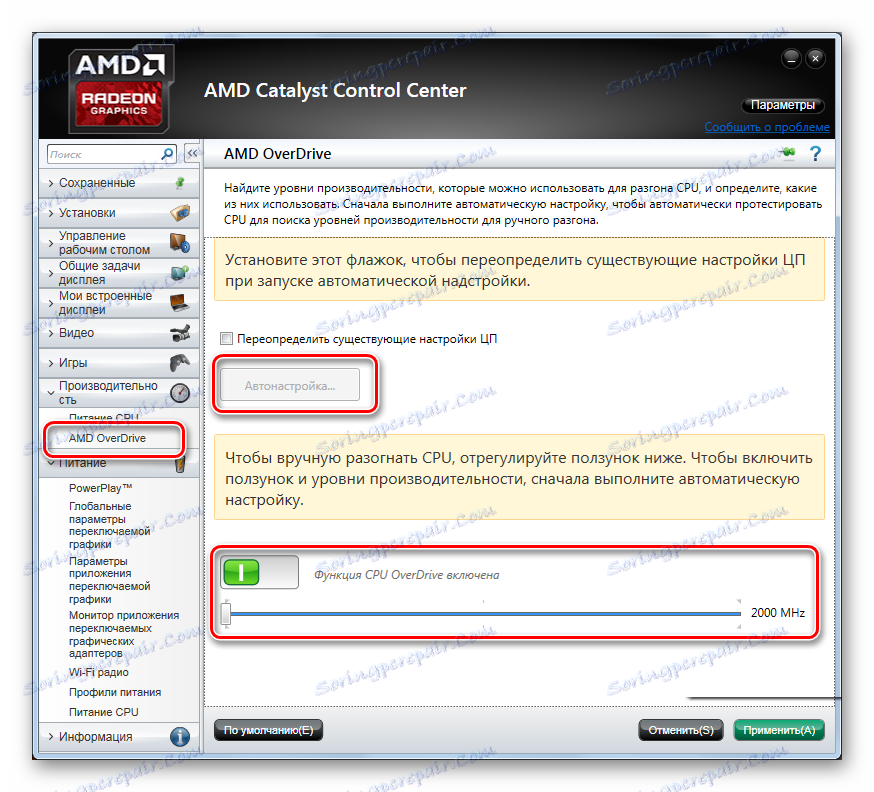
صحيح ، لا تزال إمكانيات رفع تردد التشغيل محدودة بسبب الحد الأقصى الذي سيعينه التوليف التلقائي.
إذا لم تتعجل وترصد حالة الكمبيوتر بعناية ، فيمكنك استبدال بطاقة الرسومات AMD Radeon بحيث تعمل بشكل جيد بالإضافة إلى بعض الإصدارات الحديثة.
